


/中文/

/中文/

/中文/

/中文/

/中文/

/中文/

/中文/

/中文/

/中文/

/中文/
 Todo清單v2.0.0官方版
Todo清單v2.0.0官方版 京東自動搶券v1.50免費版
京東自動搶券v1.50免費版 Everything官方版v1.4.1.998最新版
Everything官方版v1.4.1.998最新版 LOL英雄聯盟角色變大工具v1.0 綠色防封版
LOL英雄聯盟角色變大工具v1.0 綠色防封版 美圖秀秀64位最新版v6.4.2.0 官方版
美圖秀秀64位最新版v6.4.2.0 官方版 福昕pdf編輯器去水印綠色版(圖像處理) v9.2 最新版
福昕pdf編輯器去水印綠色版(圖像處理) v9.2 最新版 微軟必應詞典官方版(翻譯軟件) v3.5.4.1 綠色版
微軟必應詞典官方版(翻譯軟件) v3.5.4.1 綠色版 搜狗輸入法電腦最新版(輸入法) v9.3.0.2941 官方版
搜狗輸入法電腦最新版(輸入法) v9.3.0.2941 官方版 網易音樂(音樂) v2.5.5.197810 電腦版
網易音樂(音樂) v2.5.5.197810 電腦版  WPS Office 2019 電腦版(WPS Office ) 11.1.0.8919全能完整版
WPS Office 2019 電腦版(WPS Office ) 11.1.0.8919全能完整版很多人會自己製作GIF動圖,而GifCam漢化綠色版是很多人需要的,這是一款超級好用的GIF動圖製作工具,這個漢化版可以讓你使用的更加方便,不少朋友應該需要GifCam中文版附GifCam使用教程,GifCam漢化綠色版好用並且很小巧,能夠讓你很快的在任何以太電腦下載使用!

錄製過程中,可改變窗口大小、位置
改變大小、位置的過程中,不錄製;釋放窗口後才錄製——這可視為優點,(在有錄製需求的情況下)也可視為缺點
非常智能高效!如果錄製範圍內無變化(即便移動了錄製位置),則不增加新幀,而隻增加該幀的延時
錄製停止後,仍可再次按下『錄製』繼續錄製——即一個按鈕實現了『開始/暫停/結束』 3功能
按下『Frame/幀』,可錄製單幀:如果內容有變化,則形成新一幀;如果內容無變化,則該幀增加0.1秒的時延
按下『Edit/編輯』,進入幀瀏覽界麵,
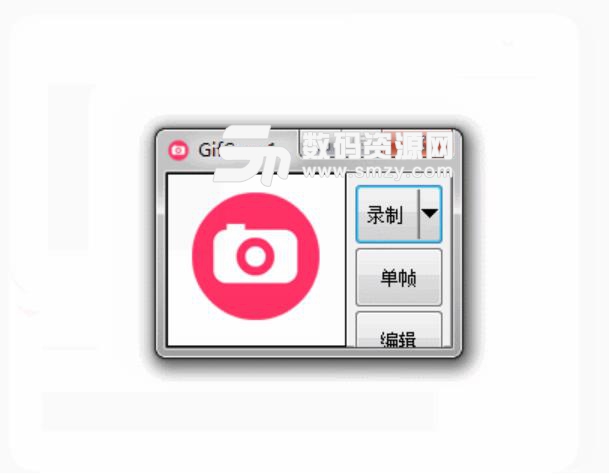
水平滾動查看各幀;
右鍵菜單可:
刪除當前幀;
刪除開始至當前幀;
刪除當前幀至結束;
刪除偶數幀;
當前幀增加/減少 0.1 秒延時。
保存時,可設定不同色深
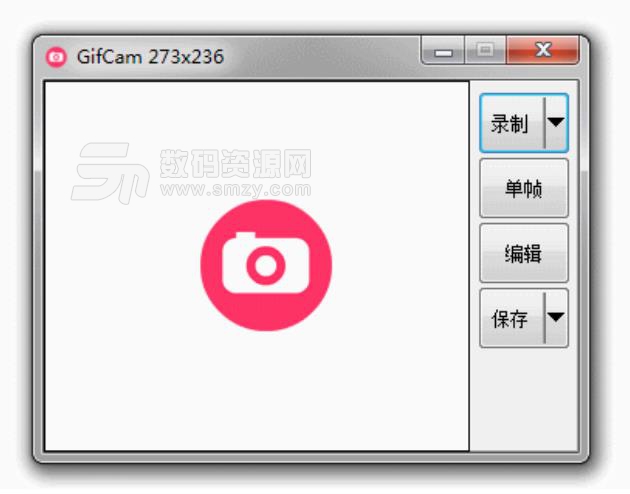
1、首先,我們先打開gifcam,進入如下的軟件界麵,我們可以拖動GifCam的邊框選取要錄製的視頻範圍。
2、然後點擊“錄製”按鈕,即可開始進行錄製,需要停止後我們點擊“停止”(開始錄製後“錄製”鍵變為“停止”)。
3、為用戶提供了10FPS、16FPS、全屏幕、錄製鼠標等多種不同的錄製方式,用戶可以根據自己的需要選擇。
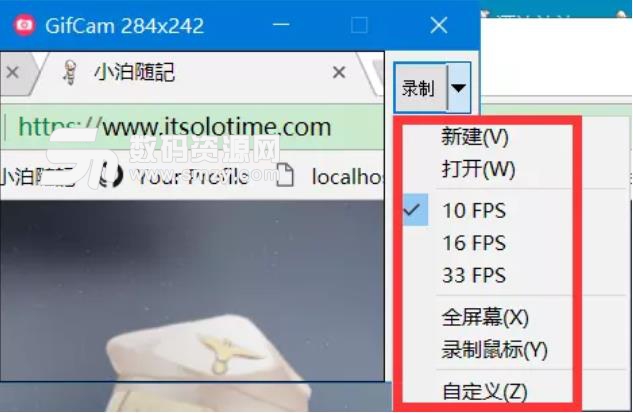
4、其還為用戶提供了單幀功能。
5、我們還可以點擊"編輯"按鈕對GIF動圖進行編輯。
6、如圖,進入了如下所示的編輯窗口。
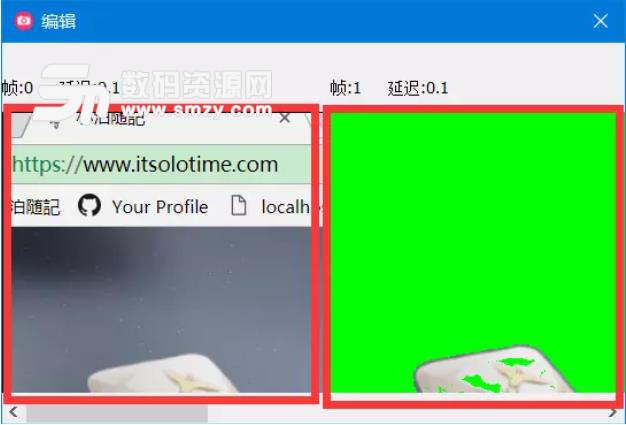
7、我們移動至需要編輯的“幀”,然後鼠標右擊界麵,根據自己的需要選擇刪除、添加文本、裁剪、添加反向幀等操作!
8、完成後,我們將其進行保存即可。
9、在保存的下拉菜單中其能夠支持量化、鄰近、256色、20色、灰階等功能
調速:在錄製裏麵的自定義中進行調速,fps就是每秒播放的幀數,調整這個就可以調節速度了。







 美圖秀秀網頁版(在線修圖) 官方版圖像處理
/ 729K
美圖秀秀網頁版(在線修圖) 官方版圖像處理
/ 729K
 南方cass9.1破解版64位/32位(免南方cass9.1加密狗) 綠色版圖像處理
/ 66M
南方cass9.1破解版64位/32位(免南方cass9.1加密狗) 綠色版圖像處理
/ 66M
 南方cass11.0免注冊版64/32位版圖像處理
/ 66M
南方cass11.0免注冊版64/32位版圖像處理
/ 66M
 南方cass10.0完美版64位 最新版圖像處理
/ 34M
南方cass10.0完美版64位 最新版圖像處理
/ 34M
 福昕pdf編輯器去水印綠色版(圖像處理) v9.2 最新版圖像處理
/ 109M
福昕pdf編輯器去水印綠色版(圖像處理) v9.2 最新版圖像處理
/ 109M
 procreate電腦中文版(專業級畫圖軟件) v1.0 PC最新版圖像處理
/ 24M
procreate電腦中文版(專業級畫圖軟件) v1.0 PC最新版圖像處理
/ 24M
 CorelDRAW X8中文版64位(附序列號) 免費版圖像處理
/ 396M
CorelDRAW X8中文版64位(附序列號) 免費版圖像處理
/ 396M
 網銀轉賬截圖軟件(網銀轉賬截圖生成器) v1.5 最新版圖像處理
/ 4.95M
網銀轉賬截圖軟件(網銀轉賬截圖生成器) v1.5 最新版圖像處理
/ 4.95M
 美圖秀秀64位最新版v6.4.2.0 官方版圖像處理
/ 15M
美圖秀秀64位最新版v6.4.2.0 官方版圖像處理
/ 15M
 常青藤4.2注冊機(序列號生成) 免費版圖像處理
/ 7K
常青藤4.2注冊機(序列號生成) 免費版圖像處理
/ 7K
 美圖秀秀網頁版(在線修圖) 官方版圖像處理
/ 729K
美圖秀秀網頁版(在線修圖) 官方版圖像處理
/ 729K
 南方cass9.1破解版64位/32位(免南方cass9.1加密狗) 綠色版圖像處理
/ 66M
南方cass9.1破解版64位/32位(免南方cass9.1加密狗) 綠色版圖像處理
/ 66M
 南方cass11.0免注冊版64/32位版圖像處理
/ 66M
南方cass11.0免注冊版64/32位版圖像處理
/ 66M
 南方cass10.0完美版64位 最新版圖像處理
/ 34M
南方cass10.0完美版64位 最新版圖像處理
/ 34M
 福昕pdf編輯器去水印綠色版(圖像處理) v9.2 最新版圖像處理
/ 109M
福昕pdf編輯器去水印綠色版(圖像處理) v9.2 最新版圖像處理
/ 109M
 procreate電腦中文版(專業級畫圖軟件) v1.0 PC最新版圖像處理
/ 24M
procreate電腦中文版(專業級畫圖軟件) v1.0 PC最新版圖像處理
/ 24M
 CorelDRAW X8中文版64位(附序列號) 免費版圖像處理
/ 396M
CorelDRAW X8中文版64位(附序列號) 免費版圖像處理
/ 396M
 網銀轉賬截圖軟件(網銀轉賬截圖生成器) v1.5 最新版圖像處理
/ 4.95M
網銀轉賬截圖軟件(網銀轉賬截圖生成器) v1.5 最新版圖像處理
/ 4.95M
 美圖秀秀64位最新版v6.4.2.0 官方版圖像處理
/ 15M
美圖秀秀64位最新版v6.4.2.0 官方版圖像處理
/ 15M
 常青藤4.2注冊機(序列號生成) 免費版圖像處理
/ 7K
常青藤4.2注冊機(序列號生成) 免費版圖像處理
/ 7K